En este capítulo se explica el módulo de Webmin para enumerar otros servidores en su red y se documenta su relación con los módulos de clúster y RPC.
Contenido
El módulo Índice de servidores de Webmin
Este módulo realmente tiene dos propósitos, uno simple y otro bastante complejo. Puede usarlo para crear un índice maestro de otros sistemas que ejecutan Webmin en su red, cada uno de los cuales se muestra como un icono en el que puede hacer clic para vincular al servidor. Cada ícono puede ser un enlace normal o un 'túnel' que lo conecta a otro servidor automáticamente con todo el tráfico enviado a través del primer sistema.
Además, el módulo se puede usar para definir sistemas que pueden ser controlados por un servidor maestro de Webmin, usando el módulo Estado del sistema y del servidor y los módulos en la categoría Clúster. Cada uno de estos otros sistemas también debe tener Webmin instalado, y el maestro utiliza un protocolo RPC (llamada a procedimiento remoto) especial para comunicarse con los esclavos y controlarlos. Cómo funciona todo esto se explica en detalle en este capítulo.
Al hacer clic en el ícono del módulo en la categoría Webmin, se desplegará una página como la que se muestra en la siguiente imagen. La mayor parte de la página está ocupada por una tabla de iconos, uno para cada uno de los otros servidores que ha agregado. Por supuesto, si es la primera vez que se utiliza el módulo, inicialmente no aparecerán iconos de servidor. En la parte inferior hay botones para encontrar automáticamente otros servidores Webmin en su red local.
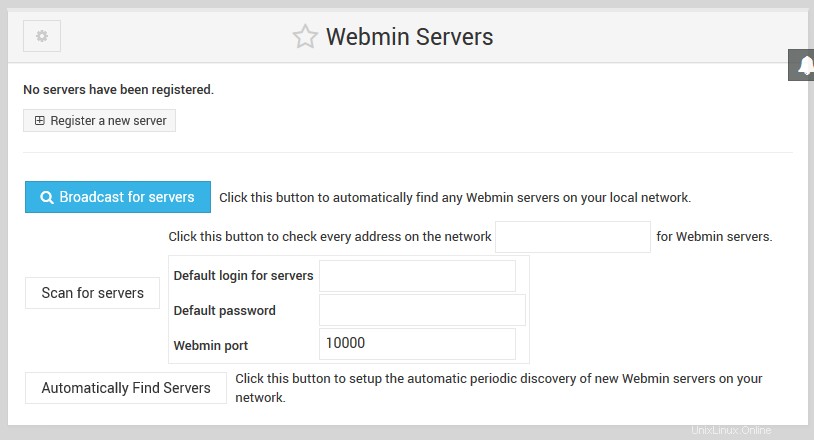 El módulo Índice de servidores de Webmin
El módulo Índice de servidores de Webmin Aunque fue diseñado para crear un índice de los servidores web de Webmin, no hay motivo para que no pueda crear iconos para otros tipos de servidores web. Sin embargo, las características de RPC del módulo naturalmente solo funcionarán cuando se comunique con un host que ejecute Webmin.
Agregar un servidor Webmin
Para agregar un nuevo servidor a este módulo, ya sea para proporcionar un enlace o para que pueda administrarse con uno de los módulos del grupo de clústeres, siga estos pasos :
- Haga clic en Registrar un nuevo servidor enlace en la página principal encima o debajo de los iconos existentes.
- En el Nombre de host ingrese el nombre de host de Internet o la dirección IP del otro servidor, como server.example.com .
- En el Puerto ingrese el puerto en el que Webmin está escuchando, generalmente 10000 .
- Desde el Tipo de servidor seleccione el sistema operativo que ejecuta el otro host. Esto solo establece el icono que se usará para representar el servidor.
- Si el otro servidor Webmin está en modo SSL, seleccione Sí en el servidor SSL? campo. Esta opción solo se puede utilizar si el sistema maestro tiene instalado el módulo Net::SSLeay Perl y la biblioteca OpenSSL, de modo que pueda establecer una conexión SSL en modo cliente.
- Cuando la Descripción está establecido en *Desde el nombre de host y el puerto*, el nombre de host y el número de puerto del servidor se muestran debajo de su icono en la página principal del módulo. Sin embargo, puede seleccionar la segunda opción e ingresar una descripción alternativa para que se muestre en su lugar, como Servidor web corporativo .
- Los servidores definidos en este módulo se pueden categorizar en grupos para facilitar la adición en los módulos de categoría de clúster. En el Miembro del grupo de servidores puede seleccionar una de las siguientes opciones :*Ninguno *El sistema que está agregando no estará en ningún grupo. *Grupo existente *Si ya se han definido algunos grupos, este servidor estará en el grupo seleccionado en el menú junto a esta opción. Si aún no existen grupos, esta opción ni siquiera aparecerá. *Nuevo grupo *El servidor se agregará al nuevo grupo cuyo nombre ingrese en el campo de texto adyacente. Un grupo dejará de existir tan pronto como todos los servidores que contiene se eliminen o se cambien a otro grupo.
- El tipo de enlace El campo es posiblemente el más importante de este formulario, ya que determina si el nuevo servidor se puede utilizar en los módulos de clúster y en el módulo de estado del sistema y del servidor. También determina si el icono es un enlace normal o un túnel. Sus opciones son :*Enlace normal al servidor *No se pueden realizar llamadas RPC al otro servidor, y su ícono en la página principal del módulo será solo un enlace web normal. Si el sistema está ejecutando algún otro puerto especificado por el servidor web, debe seleccionar esta opción. *Iniciar sesión a través de Webmin con nombre de usuario *Esta opción debe elegirse si desea utilizar las funciones de RPC de Webmin para controlar este servidor, como con los módulos de categoría de clúster. Si se selecciona, debe ingresar un nombre de usuario y contraseña para Webmin en el host remoto en los campos al lado. El usuario debe ser raíz o administrador, ya que otros usuarios de Webmin no pueden recibir llamadas RPC de manera predeterminada a menos que estén específicamente autorizados. RPC se puede usar para ejecutar cualquier comando o modificar cualquier archivo en un servidor, por lo que no se debe otorgar acceso a él a usuarios de Webmin que no sean de confianza. Si se elige este modo, el icono del servidor en la página principal será un túnel que automáticamente registra a quien haga clic en él en el servidor remoto como el usuario especificado. *Iniciar sesión cuando se hace clic en el ícono *Si se elige esta opción, el servidor no se puede usar para RPC, pero su ícono seguirá siendo un túnel hacia el host remoto. Sin embargo, cuando se hace clic por primera vez, se solicitará al usuario un nombre de usuario y una contraseña para el sistema remoto, que se almacenarán en una cookie en el navegador del usuario. Esta opción es útil si desea que varios usuarios puedan hacer uso de la función de tunelización, pero aún así iniciar sesión en el sistema remoto como ellos mismos.
- Si Iniciar sesión a través de Webmin con nombre de usuario se seleccionó arriba, ¿Hacer llamadas RPC rápidas? El campo determina si se utilizará el nuevo protocolo RPC rápido o el antiguo protocolo lento. Puede seleccionar Sí para forzar el uso del modo rápido, No para forzar el modo lento o Decidir automáticamente para que Webmin use el modo rápido solo si está disponible. Si se elige la opción automática y no se puede contactar o iniciar sesión con el servidor, se mostrará un mensaje de error cuando presione Crear botón más tarde. Las versiones de Webmin anteriores a la 0.89 no admitían el protocolo rápido, pero la mayoría de los sistemas ya deberían haberse actualizado más allá de eso. Por lo general, querrá usar el modo más rápido todo el tiempo, a menos que un firewall esté bloqueando las conexiones TCP directas que usa. Consulte la sección 'Cómo funciona RPC' más adelante en el capítulo para obtener más detalles sobre las diferencias entre los dos modos.
- Por último, pulsa Crear botón para agregar este nuevo servidor. Siempre que no haya errores en el formulario, volverá a la página principal del módulo, que debe incluir un nuevo icono.
Los íconos para servidores no creados en Enlace normal al servidor en realidad serán enlaces a un programa en este servidor maestro que se conecta al sistema remoto por usted. En realidad, esto puede ser útil si se puede acceder a su servidor maestro desde Internet, pero los hosts internos no, por ejemplo, si solo tiene una dirección IP de Internet y está utilizando NAT. Cuando accede a esos servidores internos haciendo clic en sus íconos en este módulo en el sistema maestro, su navegador solo se conecta realmente al servidor maestro, que luego está canalizando las solicitudes al esclavo elegido.
En un sistema Webmin con varios usuarios, debe tener cuidado al dar acceso a este módulo a usuarios que no son de confianza. Cualquiera que pueda hacer clic en un icono de un servidor en Iniciar sesión a través de Webmin con nombre de usuario se conectará al sistema remoto como el usuario especificado para ese servidor, no como él mismo. Esto probablemente le permitirá hacer cosas con privilegios de root en ese host remoto que no podría hacer en el sistema maestro.
La sección 'Control de acceso al módulo' explica más adelante cómo puede controlar qué íconos de servidor puede usar un usuario en particular, de modo que las personas que no son de confianza puedan limitarse a aquellas en la caja fuerte *Enlace normal al servidor* o *Iniciar sesión cuando se hace clic en el ícono * en modos.
Editar o eliminar un servidor Webmin
Una vez que se ha agregado un servidor a este módulo, puede editar todos sus detalles o incluso eliminarlo por completo. Los pasos a seguir son:
- En la página principal, haga clic en (editar) junto al nombre del servidor que desea cambiar. Esto abrirá un formulario de edición casi idéntico al que se usa para agregar un servidor.
- Todos los campos se pueden editar y tienen las mismas opciones y significados que se explican en la sección 'Agregar un servidor Webmin'. La única excepción es ¿Hacer llamadas RPC rápidas? campo, que no tendrá el Decidir automáticamente selección si el módulo ya ha resuelto el modo RPC que admite el servidor remoto.
- Presiona Guardar para activar su nueva configuración. O si desea eliminar este servidor del módulo, presione Eliminar en cambio. Cualquier otro módulo (como los de la categoría Clúster) que hizo uso de este servidor lo eliminará automáticamente de sus listas.
Uso de túneles de servidor
Cuando hace clic en un icono de un servidor Webmin en uno de los modos de túnel, se conectará a él a través de este sistema maestro. La interfaz de usuario del host remoto será casi exactamente la misma que si iniciara sesión normalmente, excepto que cada página incluirá un Servidor Webmin especial Enlace. Al hacer clic en esto, volverá al módulo Índice de servidores de Webmin en el sistema maestro, lo cual es más conveniente que presionar el botón Atrás en su navegador unos cientos de veces.
Para que funcione la tunelización, el servidor maestro debe analizar y modificar el HTML que devuelve el host remoto en el que está iniciando sesión. Actualmente, esto funciona bien para los servidores de Webmin, pero puede fallar si está haciendo un túnel a través de alguna otra aplicación basada en la web o sitio web que use HTML no compatible con este módulo. Los síntomas de esto incluyen enlaces que apuntan a páginas inexistentes en el servidor maestro e imágenes que no se cargan correctamente.
Al hacer clic en el icono de un servidor *Iniciar sesión cuando se hace clic en el icono *modo mostrará inicialmente un formulario de inicio de sesión para ingresar un nombre de usuario y una contraseña para el sistema remoto. Esto aparecerá incluso si el host remoto en realidad no ejecuta Webmin en el puerto elegido, pero se puede usar para iniciar sesión en cualquier servidor web que use autenticación HTTP estándar. Después de iniciar sesión, se recordará su nombre de usuario y contraseña hasta que cierre su navegador (desechando así la cookie) o haga clic en (cerrar sesión) enlace que aparece debajo del icono del servidor en la página principal del módulo.
Transmisión y escaneo de servidores
Si tiene una gran cantidad de servidores Webmin en su red, agregarlos uno por uno a este módulo puede ser tedioso. Sin embargo, hay una mejor manera:el sistema maestro puede transmitir en su LAN local para otros servidores Webmin, o enviar solicitudes a hosts dentro de una red específica para buscar servidores. Todo lo que se encuentre se agregará automáticamente a este módulo, aunque solo en Enlace normal al servidor modo. ¡No hay forma de que el sistema maestro determine automáticamente un nombre de usuario y una contraseña para un sistema remoto, ya que esto sería un gran agujero de seguridad si fuera posible!
Para encontrar otros servidores de Webmin, sigue estos pasos :
- Si solo desea buscar en su LAN local, haga clic en el botón *Transmitir para servidores* en la parte inferior de la página principal del módulo. Para buscar alguna otra red, ingrese su dirección en el campo a la derecha de Buscar servidores botón antes de pulsarlo. Esta debe ser una red de clase C, ingresada como 192.168.1.0 .
- Se mostrará una página que enumera las direcciones URL de los servidores encontrados. Los nuevos tendrán Nuevo servidor encontrado antes de sus URL, aquellos que ya están en la página principal tendrán Servidor conocido encontrado , y las respuestas del propio sistema maestro tendrán *Encontrado este servidor*.
- Cuando se completa el proceso, puede volver a la página principal, que ahora contendrá un ícono adicional para cada uno de los servidores recién encontrados. Luego se puede editar para cambiar al modo *Iniciar sesión a través de Webmin con nombre de usuario* para usarlos para RPC.
Todas las versiones de Webmin desde la 0.75 escuchan en el puerto UDP 10000 los paquetes de transmisión y escaneo enviados por este módulo, y responden con su nombre de host, número de puerto y modo SSL. No se encontrará un servidor si un cortafuegos está bloqueando este puerto o si la escucha UDP se ha desactivado por motivos de seguridad.
Cómo funciona RPC
RPC es un protocolo que un sistema Webmin puede usar para controlar otro. Una solicitud RPC suele ser una llamada a una función en la biblioteca de algún módulo e incluye los parámetros de esa función. Sin embargo, existen otros tipos de solicitudes RPC para transferir datos hacia y desde un servidor, verificar si un módulo está disponible, obtener la configuración de un módulo y ejecutar una parte del código Perl. Esta sección explica los detalles técnicos de cómo funciona y puede omitirse si no es programador y no tiene ningún problema con las conexiones RPC.
Cuando configura el módulo Estado del sistema y del servidor para obtener información de estado de un sistema remoto, se realiza una llamada RPC a funciones en el mismo módulo en ese sistema para determinar si un servicio está activo o inactivo. De manera similar, cuando se agrega un usuario en el módulo Grupos y usuarios del clúster, se realizan varias llamadas RPC para agregarlo al archivo de contraseñas, crear su directorio de inicio y copiar archivos en él. El Capítulo 56 explica cómo hacer uso de RPC en sus propios módulos y cuáles son sus limitaciones.
Como se explicó anteriormente, RPC tiene dos modos diferentes:rápido y lento. El modo lento es el más simple, ya que utiliza una solicitud HTTP del maestro al esclavo para cada llamada de función RPC, transferencia de archivos o solicitud de información. Todos los parámetros, datos y valores devueltos se incluyen en esa solicitud y su respuesta, y no se realizan otras conexiones TCP. La ventaja de este modo es que puede funcionar a través de firewalls y proxies, siempre que se permitan las solicitudes HTTP al puerto 10000.
Además de ser lento, este modo tiene una gran desventaja:HTTP es un protocolo sin estado, pero las llamadas RPC de Webmin no son sin estado. Es muy posible que una llamada de función establezca una variable global de la que depende la siguiente llamada de función. Esto significa que se debe iniciar un proceso en segundo plano en el que se mantiene el estado en el sistema remoto para cada maestro que abre una sesión RPC. Pero no hay forma de que un sistema esclavo detecte automáticamente cuando el programa maestro CGI ha terminado y, por lo tanto, cierre el proceso en segundo plano, ¡porque no existe una conexión directa entre los dos!
La solución de Webmin es hacer que el proceso salga cuando el maestro realiza una llamada RPC especial o después de 30 segundos de inactividad. Si un programa CGI maestro no invoca la función remote_finished, el proceso remoto seguirá consumiendo memoria hasta que transcurra el tiempo de espera. Si por algún motivo transcurrieron más de 30 segundos entre las llamadas RPC al mismo host, el proceso en segundo plano se cerrará y las futuras llamadas RPC fallarán.
El protocolo RPC rápido más nuevo resuelve estos problemas utilizando solo una solicitud HTTP inicial para iniciar un proceso en segundo plano en el sistema remoto. Luego, el servidor maestro establece una conexión TCP con este proceso (que está escuchando en un puerto libre) y, en su lugar, envía solicitudes RPC a través de esa conexión. Cuando el programa maestro sale, esta conexión se cortará automáticamente y el proceso remoto en segundo plano se cerrará. No se necesitan llamadas a funciones especiales ni tiempos de espera.
El modo RPC rápido tiene un soporte mucho mejor para transferir archivos grandes hacia y desde sistemas remotos. El modo lento intenta codificar archivos dentro de una solicitud HTTP, lo que puede fallar si son dos grandes. En cambio, el modo más nuevo los transfiere sin codificar a través de una conexión TCP separada, que es más rápida y mucho más confiable. Los módulos Cluster Software Packages y Cluster Webmin Configuration pueden fallar al instalar un paquete grande en modo lento.
El único problema con el modo rápido es que algunos cortafuegos pueden bloquear la conexión TCP, que generalmente se realiza en un puerto 1 o 2 por encima del puerto Webmin base del host remoto, como 10001 o 10002. Se pueden realizar múltiples conexiones si los datos se transfieren con RPC, por lo que cualquier firewall en su red entre los dos servidores debe configurarse para permitir conexiones desde el maestro al host remoto en puertos en el rango de 10000 a 10100.
Control de acceso a módulos
Si tiene más de un usuario de Webmin en su sistema, es posible que desee que este módulo esté disponible para otras personas sin darles acceso a todos los íconos del servidor o la capacidad de agregar servidores. Esto es útil si desea que otros vean solo íconos para servidores que no están en Iniciar sesión a través de Webmin con nombre de usuario modo, convirtiendo así el módulo en solo un índice de otros sistemas en su red. El primer paso es asignar este módulo a un usuario, como se explica en WebminUsers. Luego puede restringirlo para que solo pueda ver y usar los túneles para ciertos servidores siguiendo estos pasos:
- Haga clic en Índice de servidores de Webmin junto al nombre del usuario o grupo en el módulo Usuarios de Webmin para abrir el formulario de control de acceso.
- Cambie ¿Puede editar la configuración del módulo? campo a No , para que no pueda cambiar la interfaz de usuario para otras personas.
- En el Puede usar servidores campo eligió Seleccionado y seleccione los que desea hacer visibles de la lista a continuación.
- Cambie ¿Pueden editar servidores? y ¿Puede encontrar servidores? campos a No .
- Presiona Guardar botón para activar las nuevas restricciones.
Ocultar un servidor a un usuario en este módulo no le impide usarlo en otros módulos que hacen uso de RPC.
Configuración del módulo Índice de servidores de Webmin
Este módulo tiene varias configuraciones que controlan cómo aparece su interfaz de usuario y cómo se realizan las búsquedas de servidores. Puede editarlos haciendo clic en Configuración del módulo enlace en la página principal, que abrirá un formulario que contiene los siguientes campos:
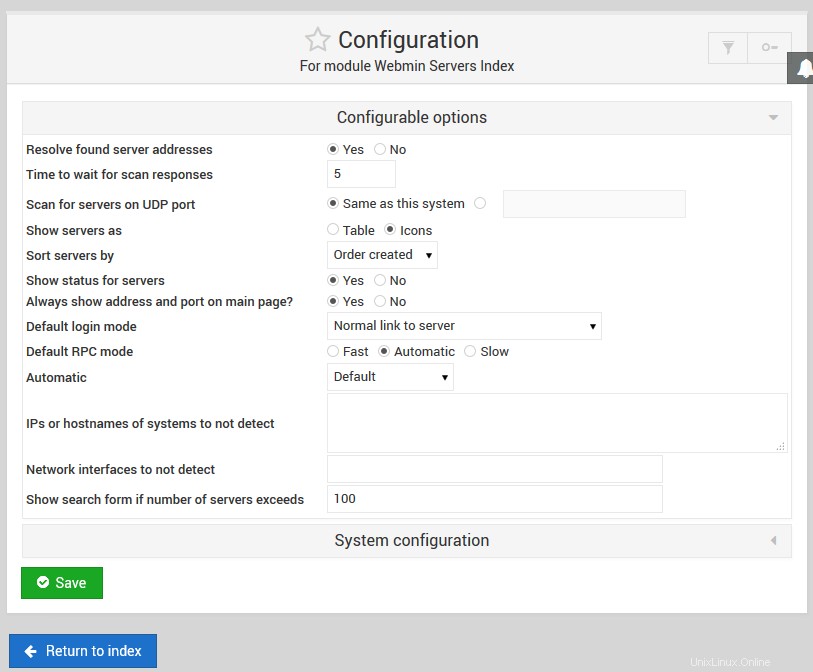 La configuración de servidores Webmin
La configuración de servidores Webmin